Paano mag-set up ng Internet sa isang laptop
 Imposibleng isipin ang pagpapatakbo ng isang PC o laptop nang walang access sa Internet. Mayroong ilang mga paraan upang makakuha ng patuloy na pag-access sa Internet at sa parehong oras matiyak ang mataas na bilis ng pagtanggap at pagpapadala ng data - ang bawat gumagamit ay maaaring pumili ng isa na nababagay sa kanya. Mayroong dalawang pangunahing uri ng pag-access sa World Wide Web: wired at wireless.
Imposibleng isipin ang pagpapatakbo ng isang PC o laptop nang walang access sa Internet. Mayroong ilang mga paraan upang makakuha ng patuloy na pag-access sa Internet at sa parehong oras matiyak ang mataas na bilis ng pagtanggap at pagpapadala ng data - ang bawat gumagamit ay maaaring pumili ng isa na nababagay sa kanya. Mayroong dalawang pangunahing uri ng pag-access sa World Wide Web: wired at wireless.
Ang nilalaman ng artikulo
Paano mag-set up ng wired na koneksyon sa Internet sa isang laptop
Ang pag-access sa pamamagitan ng wired na koneksyon ay napatunayan ang sarili nito sa mga user bilang ang pinakastable.
Ang ganitong uri ng koneksyon sa Internet ay magiging pinaka-may-katuturan para sa mga nakasanayan nang mag-download ng malalaking file sa network o nagtatrabaho nang malayuan. Tinitiyak ng wired na paraan ang matatag na operasyon ng Internet, na nagbibigay-daan sa iyo upang ma-access ang mga kinakailangang mapagkukunan 24 na oras sa isang araw.
Suriin natin nang detalyado ang lahat ng mga intricacies ng pagbibigay ng wired access. Mayroong 2 uri nito:
- Gamit ang optical cable.
- Pag-access sa Internet sa pamamagitan ng teknolohiya ng ADSL.
Ang pag-set up ng bawat paraan ng koneksyon ay may iba't ibang nuances.
Sa pamamagitan ng cable
Upang mag-set up ng anumang uri ng koneksyon, kakailanganin mong pumunta sa control panel, pagkatapos ay piliin ang menu na "Network at Internet", at pagkatapos ay buksan ang tab na "Baguhin ang mga setting ng adapter". Sa lalabas na dialog box, itakda ang opsyon na awtomatikong makakuha ng IP address.Kung ang mga tagubiling ibinigay ng provider ay nangangailangan ng manu-manong pagpasok, kami mismo ang gumagawa nito.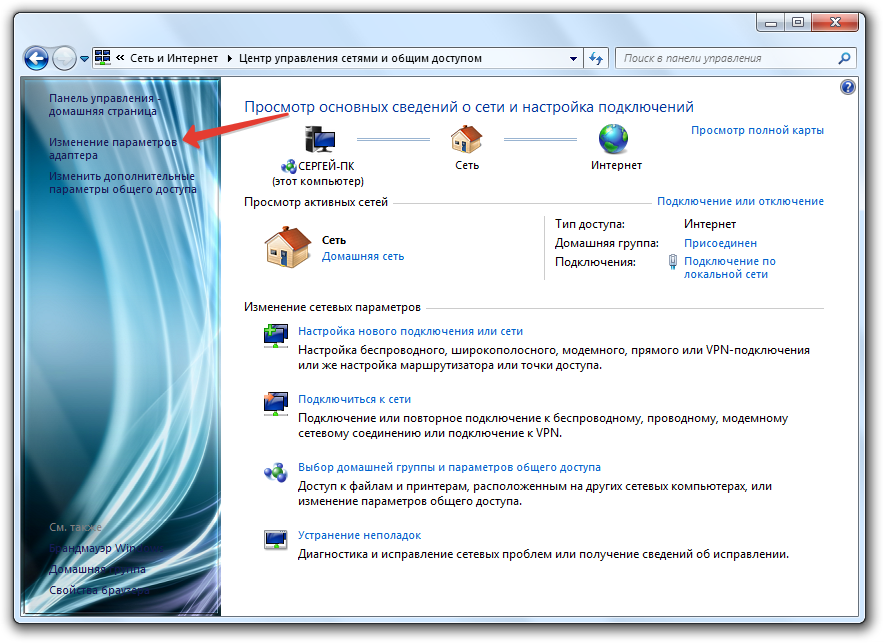
Kung ang iyong provider ay nangangailangan ng koneksyon sa pamamagitan ng isang VPN system, dapat mong gawin ang sumusunod na pagkakasunud-sunod ng mga aksyon:
- Buksan ang mga setting ng network, piliin ang "Gumawa ng bagong koneksyon."
- Piliin ang column na "Kumonekta sa workstation" sa menu.
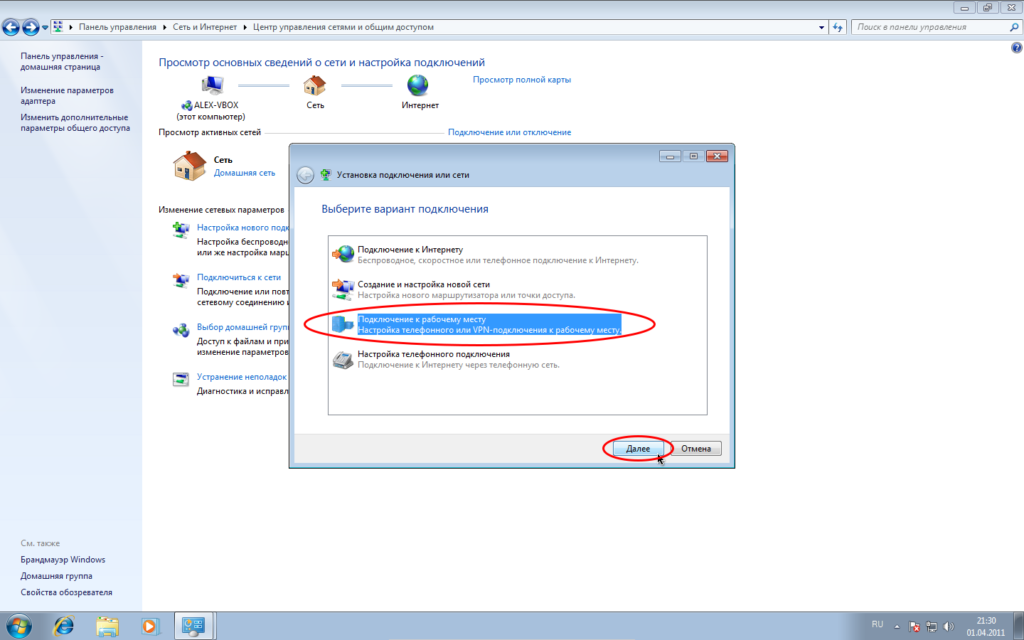
- Tukuyin ang uri ng koneksyon: "VPN".
- Kapag tinanong ng system kung ito ay nagkakahalaga ng pag-set up ng isang koneksyon, dapat mong sagutin sa pamamagitan ng pag-click sa "Pag-antala" gamit ang kaliwang pindutan ng mouse.
- Susunod, kailangan mong ipasok ang data na ibinigay ng provider. Mas mainam na huwag paganahin ang mga setting ng pag-encrypt.
Magpatuloy tayo sa paggamit ng Internet; upang gawin ito, mag-left-click sa icon ng network sa kanang sulok sa ibaba at piliin ang nais na koneksyon sa VPN.
Sa mga kaso kung saan ang provider ay nagbibigay ng cable Internet sa pamamagitan ng PPPoE, dapat mong:
- Magsimula sa pamamagitan ng paglikha ng bagong koneksyon sa pamamagitan ng pag-click sa column na "Internet Connection".
- Mag-click sa tab na "Broadband, DSL o Cable".
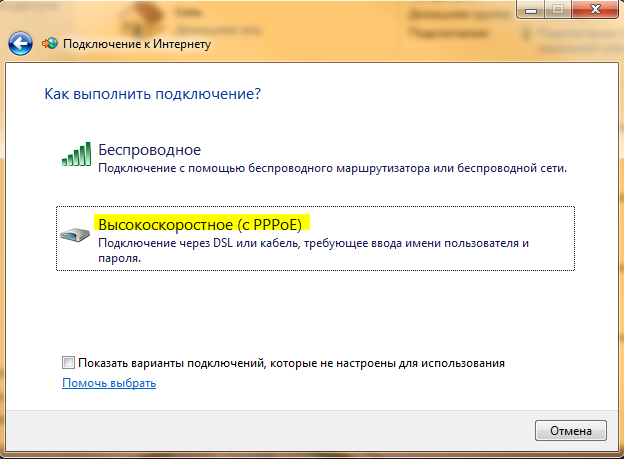
- Sa window na bubukas, ilagay ang data mula sa dokumentasyon mula sa provider. Huwag kalimutang mag-click sa checkbox na "Tandaan ang data".
Sa pamamagitan ng ADSL
Upang kumonekta sa pamamagitan ng ADSL kailangan mo ng isang modem. Ang komunikasyon sa World Wide Web ay sa pamamagitan ng cable ng telepono. Ang mga disadvantages ng pamamaraang ito ay ang medyo mababang bilis dahil sa hindi napapanahong sistema ng koneksyon.
Ang pangunahing linya ng telepono ay kasama sa isang splitter, na naghihiwalay sa koneksyon sa telepono at Internet. Susunod, gamit ang isang cable, kailangan mong kumonekta sa modem sa pamamagitan ng LAN connector. At mula dito maaari kang kumonekta sa laptop sa pamamagitan ng WAN connector. Ang koneksyon na ito ay angkop para sa mga malalayong nayon kung saan mahina ang wireless na komunikasyon at walang fiber optic cable.
Wireless na koneksyon sa Internet sa isang laptop
Para sa stable at high-speed Internet operation, ang dalawang kilalang paraan ng wireless na koneksyon ay angkop din:
- Sa pamamagitan ng Wi-Fi.
- Gamit ang mobile internet.
Sa pamamagitan ng Wi-Fi
Posible lamang ang pagkonekta sa pamamagitan ng Wi-Fi kung mayroon kang module sa iyong laptop o gumagamit ng espesyal na USB Wi-Fi adapter. Ang isang Wi-Fi router ay naiiba sa isang modem sa kakayahang kumonekta ng ilang mga gadget sa network nang sabay-sabay. Posibleng magtakda ng password upang maprotektahan laban sa hindi awtorisadong paggamit ng iyong trapiko. Kapag bumibili ng Wi-Fi router, ang mga tagubilin para dito ay naglalaman ng factory password at login, na maaaring baguhin sa mga setting ng device kung ninanais.
Upang ma-access ang Wi-Fi router, dapat mong piliin ito sa listahan ng mga wireless network at ilagay ang tamang password para sa awtorisasyon.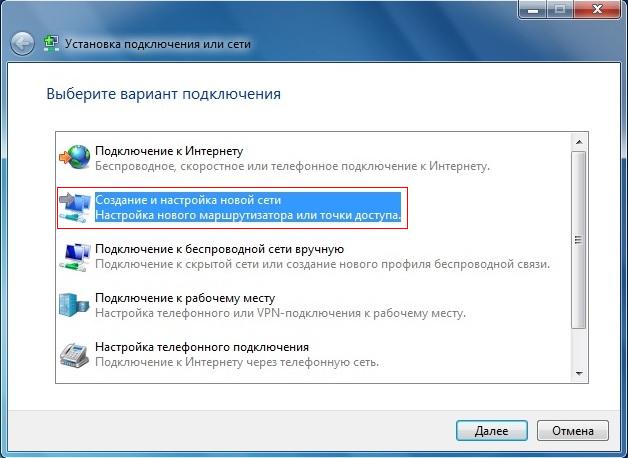
Para gumana nang tama ang router, dapat matugunan ang dalawang mahahalagang kundisyon:
- Maingat na piliin ang lugar kung saan tatayo ang router.
- Ibigay ito ng walang patid na kapangyarihan para sa tamang operasyon nang walang pagkabigo.
Mayroong dalawang uri ng mga router para sa pagtatrabaho sa isang wireless na Wi-Fi network:
- mga wired na router;
- mga wireless na router.
Ang unang uri ng aparato ay gumagana sa prinsipyo ng isang modem at direktang tumatanggap ng Internet sa pamamagitan ng isang cable, pagkatapos nito ibinahagi ito sa pamamagitan ng isang koneksyon sa Wi-Fi sa isang limitadong distansya. Ang bilis sa koneksyon na ito ay bahagyang mas mababa kaysa sa isang koneksyon sa cable, ngunit medyo stable.
Ang mga wireless na Wi-Fi router ay tumatakbo sa mga SIM card at nagbibigay ng mas mababang bilis ng koneksyon; bilang karagdagan, binabawasan ng mga mobile na komunikasyon ang katatagan ng pag-access sa Internet. Ang kalamangan ay ang kakayahang magtrabaho sa isang laptop kahit saan, salamat sa wireless na komunikasyon.
Sa pamamagitan ng mobile internet
Para sa mobile na koneksyon ng isang laptop sa Network, ginagamit ang mga modem na may built-in na SIM card o isang telepono na konektado sa pamamagitan ng USB sa laptop.
Maaaring mabili ang modem sa tindahan ng komunikasyon ng kaukulang operator - piliin ang isa na pinakaangkop sa iyo. Alamin kung ang gustong Internet provider ay ganap na nagbibigay sa iyong lugar ng Internet. Pagkatapos ng pagbili, ang natitira na lang ay gawin ang unang paglunsad at pag-install ng software.
Ang pag-set up ng mobile modem ay napakasimple:
- Isaksak ang modem sa USB port sa iyong laptop.

- Hintaying ma-install ang mga driver at software para sa iyong modem.
- Pagkatapos ng pag-install, magbubukas ang isang dialog box ng paglulunsad.
- Ilagay ang data ng pahintulot na ibinigay sa iyo sa salon ng komunikasyon, at pagkatapos ay lagyan ng tsek ang kahon: "Tandaan" upang hindi muling ipasok ang mga ito sa bawat pagkakataon.
Pagkatapos nito, maghintay hanggang sa konektado ka sa network.
Upang ma-access ang Internet sa pamamagitan ng isang smartphone, kailangan mong:
- Ikonekta ang iyong smartphone sa iyong laptop gamit ang isang USB cable.
- Sa mga setting ng iyong telepono, hanapin ang tab na responsable para sa mga mobile na koneksyon.
- Piliin ang USB modem mode.
- Maghintay para sa pag-synchronize at simulan ang matagumpay na paggamit ng Internet.
Ang koneksyon na ito ay may mababang bilis, ngunit hindi nangangailangan ng mga karagdagang gastos para sa pagbili ng isang aparato upang ma-access ang Internet. Kailangan lang kontrolin ng user ang kanyang trapiko, dahil karamihan sa mga operator ay nagbibigay ng kaunting halaga nito para sa mga mobile phone.
Sa pangkalahatan, ang pagkonekta ng isang laptop sa Internet ay isang medyo madaling gawain kahit na para sa isang baguhan na gumagamit. Maaari itong malutas nang hindi nakikipag-ugnayan sa isang service center o kinasasangkutan ng isang espesyalista.





